Was ist Windows-Dateiwiederherstellung und wie wird die Software verwendet?
Heutzutage ist die Datenwiederherstellung zu einer unverzichtbaren Fähigkeit in unserer digitalen Welt geworden. Windows-Dateiwiederherstellungwurde beispielsweise von Microsoft veröffentlicht, um gelöschte Dateien unter Windows wiederherzustellen. Wenn Sie eine verlorene Datei in Ihrem Backup nicht finden können, können Sie sie damit von Ihrem lokalen Speichergerät wiederherstellen. Es gibt jedoch Fragen zu diesem Tool, z. B. zu den Wiederherstellungsmöglichkeiten, den Systemanforderungen und mehr. Unser Artikel beantwortet diese Fragen.
SEITENINHALT:
Teil 1: Was ist Windows-Dateiwiederherstellung?
Windows File Recovery ist ein Befehlszeilentool zum Wiederherstellen von Dateien wie Bildern, Dokumenten, Videodateien, Archiven und mehr. Es ist für Windows 10 Version 2004 und höher verfügbar. Bevor Sie es aus dem Microsoft Store herunterladen, sollten Sie sich über seine genauen Funktionen informieren.
Hauptfunktionen der Windows-Dateiwiederherstellung
1. Stellen Sie Dateien von Festplatten, USB-Sticks, Speicherkarten, SD-Karten und SSDs wieder her.
2. Unterstützt JPG, PDF, PNG, MPEG, Office-Dateien, MP3, MP4, ZIP-Dateien und mehr.
3. Unterstützt die Dateisysteme NTFS, FAT, exFAT und ReFS.
4. Bietet vier Modi zum Wiederherstellen gelöschter Dateien in verschiedenen Situationen.
5. Suchen Sie nach Dateien anhand von Dateinamen, Schlüsselwörtern, Dateipfaden oder Erweiterungen.
6. Kostenloser Download und Verwendung unter Windows 10 Version 2004 und höher.
Teil 2: So verwenden Sie die Windows-Dateiwiederherstellung
Wie bereits erwähnt, stellt WFR gelöschte Dateien über die Kommandozeile wieder her, was für Laien etwas kompliziert sein kann. Wir zeigen Ihnen die Verwendung von Windows File Recovery und erklären die vier Modi im Detail.
Schritt 1. Laden Sie Windows File Recovery herunter
Wenn Sie versehentlich wichtige Dateien gelöscht haben, gehen Sie zum Microsoft Store und suchen Sie nach Windows-Dateiwiederherstellung. Drücke den Herunterladen or Installieren , um das Tool auf Ihrer Festplatte zu installieren. Dieses Tool ist standardmäßig nicht auf Ihrem PC vorinstalliert.
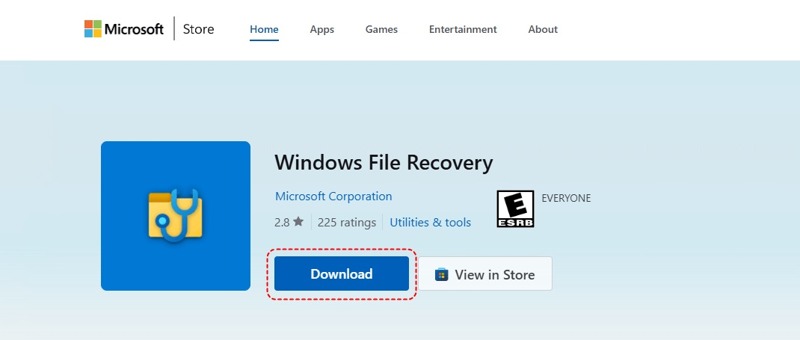
Schritt 2. Führen Sie die Windows-Dateiwiederherstellung aus
Klicken Sie auf und öffnen Sie die Start Menü in der unteren linken Ecke.
Suchen Sie nach Windows-Dateiwiederherstellung, klicken Sie mit der rechten Maustaste auf die Anwendung Windows-Dateiwiederherstellung und wählen Sie Als Administrator ausführen.
Oder drücken Sie Gewinnen + S Geben Sie auf Ihrer Tastatur ein Eingabeaufforderung or cmdUnd klicken Sie auf Als Administrator ausführen unter Eingabeaufforderung.
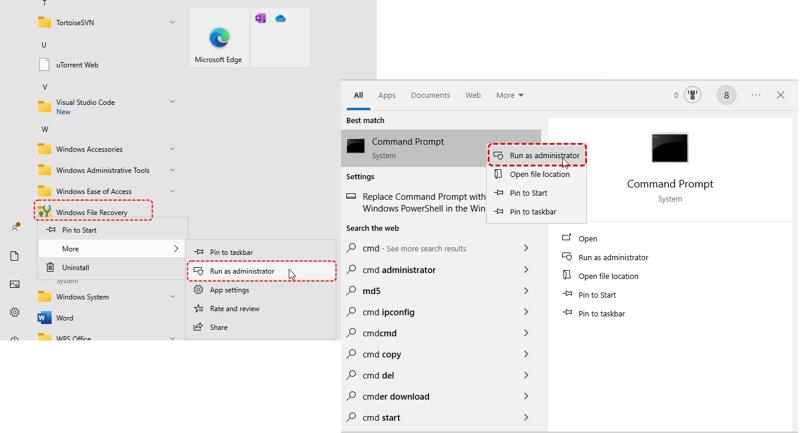
Schritt 3. Wählen Sie den richtigen Wiederherstellungsmodus
Die Windows-Dateiwiederherstellung umfasst vier Modi, die für unterschiedliche Szenarien verwendet werden:
Der reguläre Modus wird zum Wiederherstellen kürzlich gelöschter NTFS-Dateien verwendet.
Der umfassende Modus ist für die Wiederherstellung formatierter, beschädigter oder alter gelöschter Dateien vorgesehen.
Der Segmentmodus wird für eine gründlichere NTFS-Wiederherstellung verwendet.
Der Signaturmodus ist für die Wiederherstellung bestimmter Dateitypen wie JPG, PDF, MP4 usw. konzipiert.
Wählen Sie je nach Situation den richtigen Modus.
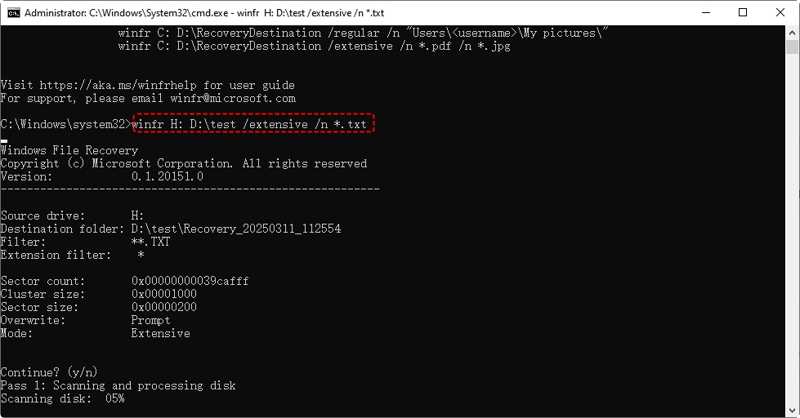
Schritt 4. Wiederherstellen verloren gegangener Dateien
Um kürzlich gelöschte Dateien auf dem NTFS-Laufwerk wiederherzustellen, geben Sie ein winfr H: D: est /regular und drücken Sie die Enter Taste auf Ihrer Tastatur. Das bedeutet, dass Sie Dateien vom Laufwerk H: wiederherstellen und auf Laufwerk D: speichern müssen. Wählen Sie bei der entsprechenden Aufforderung „Y“ und folgen Sie den Anweisungen auf dem Bildschirm, um Ihre Dateien wiederherzustellen.
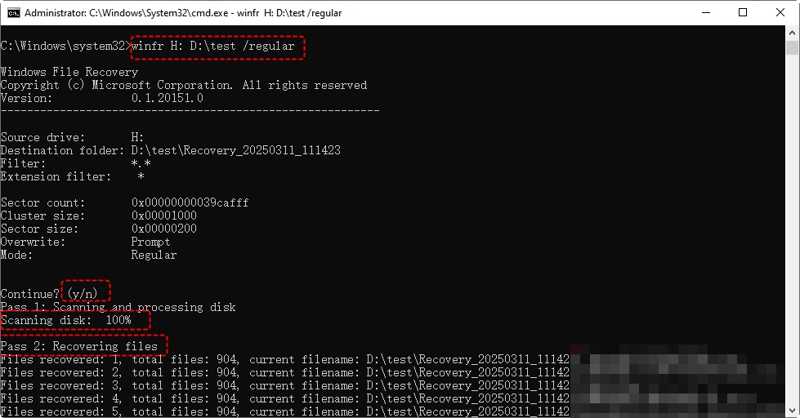
Um Dateien von einem formatierten oder beschädigten Laufwerk abzurufen, führen Sie winfr H: D: est /extensive. Dies bedeutet einen gründlichen Scan des Laufwerks H: und das Speichern der Dateien auf D:est. Wählen Sie dann „Ja“ und scannen Sie Ihr Laufwerk.
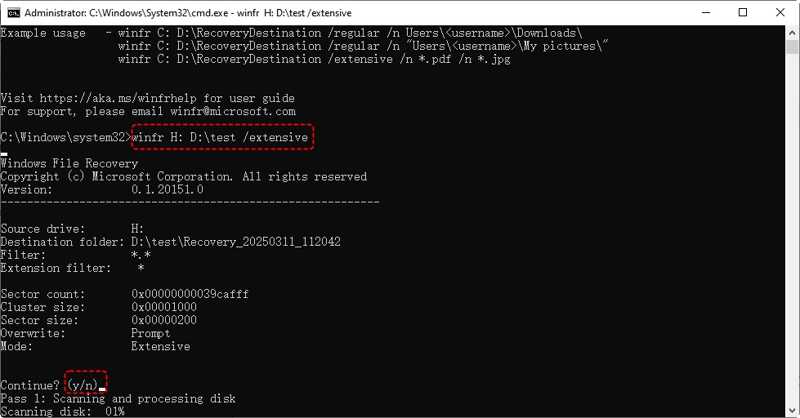
Wenn Sie einen bestimmten Dateityp wiederherstellen möchten, geben Sie winfr H: D: est /extensive /n *.txt und drücken Sie die Eingabetaste. Das bedeutet, dass alle gelöschten Textdateien von Ihrem Laufwerk H: wiederhergestellt und auf D:est gespeichert werden sollen. Folgen Sie den Anweisungen, um Ihre Dateien wiederherzustellen.
Wenn Sie einen bestimmten Ordner wiederherstellen müssen, führen Sie winfr H: D: est /regular/n /ImportantFolder. Das bedeutet, dass Sie den Ordner „Wichtig“ auf dem Laufwerk H: scannen und die Dateien auf D:est speichern.
Bonus-Tipp: Erweiterte Optionen
| /ntfs | NTFS-Modus |
| /Segment | Segmentmodus |
| /Unterschrift | Signaturmodus |
| /n | Filtersuche |
| /y: | Wiederherstellen bestimmter Erweiterungsgruppen |
| /# | Anzeige von Erweiterungsgruppen und Dateitypen im Signaturmodus |
| /P: | Geben Sie das Ziel des Wiederherstellungsprotokolls an |
| /a | Alle Benutzeraufforderungen akzeptieren |
| /u | Nicht gelöschte Dateien wiederherstellen |
| /k | Wiederherstellungssystemdateien |
| /O: | Immer überschreiben, nie oder immer beides behalten |
| /g | Dateien ohne primären Datenstrom wiederherstellen |
| /e | Deaktivieren der Erweiterungsausschlussliste |
| /Und: | Bestimmte Erweiterungen anzeigen |
| /S: | Anzahl der Sektoren im Volumen |
| /B: | Anzahl der Bytes im Cluster |
| /F: | Erster zu scannender Sektor |
Teil 3: Die beste Alternative zur Windows-Dateiwiederherstellung
Wenn WFR für Sie nicht verfügbar ist, Apeaksoft Datenwiederherstellung kann gelöschte Dateien unter Windows 10 und anderen Plattformen wiederherstellen. Das intuitive Design vereinfacht den Prozess der Dateiwiederherstellung. Darüber hinaus können verlorene Dateien in jeder Situation wiederhergestellt werden.
Der beste Weg, verlorene Dateien ohne Windows-Dateiwiederherstellung wiederherzustellen
- Stellen Sie alle Dateitypen wieder her, z. B. Fotos, Videos, Dokumente usw.
- Stellen Sie Dateien von lokalen Festplatten, externen Laufwerken, SD-Karten, Mobilgeräten und mehr wieder her.
- Liefern Sie eine hohe Erfolgsquote und hohe Geschwindigkeit.
- Vorschau der wiederherstellbaren Dateien vor Datenwiederherstellung auf dem Mac und Windows.
- Kompatibel mit Windows 11 / 10 / 8 / 7 / XP / Vista und Mac OS X 10.7 oder höher.
Sicherer Download
Sicherer Download

So stellen Sie verlorene Dateien ohne Windows-Dateiwiederherstellung wieder her
Schritt 1. Scannen Sie Ihr Laufwerk
Starten Sie das beste Dateiwiederherstellungstool für Windows, nachdem Sie es auf Ihrem PC installiert haben. Es gibt eine weitere Version für Mac. Gehen Sie zum Wiederherstellung der Festplatte und wählen Sie das Ziellaufwerk aus. Um Wiederherstellen verlorener Daten von einem externen Gerät, Kopf nach USB/SD-Kartenwiederherstellung. Drücke den Scan starten Schaltfläche, um mit dem Scannen Ihres Laufwerks oder Geräts zu beginnen.

Schritt 2. Vorschau der wiederherstellbaren Dateien
Das Tool führt nach dem Standardscan einen Tiefenscan durch. Wechseln Sie dann zum Typenliste und wählen Sie den gewünschten Dateityp aus, z. B. Bild, Dokument, Videound mehr. Finden Sie Ihre verlorenen Dateien schnell mit dem Filter kombiniert mit einem nachhaltigen Materialprofil. Suchleiste und zeigen Sie ihnen eine Vorschau an.

Schritt 3. Wiederherstellen verloren gegangener Dateien
Aktivieren Sie das Kontrollkästchen neben jedem Element, das Sie zurückerhalten möchten, und klicken Sie auf Entspannung Schaltfläche. Wählen Sie einen Ausgabeordner und bestätigen Sie die Dateiwiederherstellung.

Fazit
Dieser Artikel teilte einen der Windows-Wiederherstellungstools: Windows-Dateiwiederherstellung. Machen Sie sich mit den Funktionen des Tools vertraut und befolgen Sie unsere Schritte zur Wiederherstellung verlorener oder gelöschter Dateien unter Windows. Falls WFR nicht verfügbar ist, steht Ihnen Apeaksoft Data Recovery zur Dateiwiederherstellung zur Verfügung. Bei weiteren Fragen zu diesem Thema hinterlassen Sie gerne eine Nachricht unter diesem Beitrag.
Ähnliche Artikel
Was ist Lenovo Recovery und wie kann man Lenovo-Desktops, -Laptops und -Tablets mithilfe von Lenovo Recovery wiederherstellen? Antworten finden Sie in diesem Beitrag.
Ein Problem ist aufgetreten und das System lässt sich nicht wiederherstellen? Keine Sorge! Dieser Beitrag hilft Ihnen, Ihr System problemlos wiederherzustellen!
Hier sind vier effektive Ansätze zum Wiederherstellen von iMessages oder Konversationen aus iTunes- und iCloud-Backups oder ohne Backup.
Wie gehen Sie mit Datenverlust auf einem kleinen USB-Stick um? Erfahren Sie, wie Sie gelöschte Dateien von einem Flash-Laufwerk oder einem beschädigten USB-Stick wiederherstellen.

